วิธีเรียกคืนอีเมลที่ส่งบน iOS 16

เมื่ออัปเกรดเป็น iOS 16 แอป Mail บน iOS 16 จะได้รับการอัปเดตด้วยความสามารถในการเรียกคืนอีเมลเมื่อส่งตามเวลาที่เลือกได้

คุณสมบัติการบันทึกบน iPhone ใช้งานได้ แต่ถ้าคุณต้องการบันทึกอย่างลับๆ บน iPhone คุณต้องติดตั้งทางลัดบนโทรศัพท์ จากนั้นเราเพียงแค่ต้องแตะด้านหลังของ iPhoneเพื่อเปิดใช้งานโหมดบันทึกบน iPhone เท่านี้ก็เรียบร้อย ซึ่งจะช่วยประหยัดการทำงานเมื่อเทียบกับเมื่อก่อนที่คุณต้องเปิดแอปพลิเคชั่นบันทึกเสียงหรือเพิ่มทางลัดการบันทึกไปยัง Control Center เพื่อเปิดจากอินเทอร์เฟซนี้ บทความด้านล่างจะแนะนำให้คุณบันทึกเสียงบน iPhone อย่างลับๆ
คำแนะนำในการแอบบันทึกเสียงบน iPhone
ขั้นตอนที่ 1:
ขั้นแรก เปิดแอปพลิเคชันทางลัดบนโทรศัพท์ของคุณ จากนั้นคลิกไอคอน +ที่มุมขวาบนของหน้าจอ สลับไปใช้อินเทอร์เฟซใหม่และคลิกเพิ่มงาน
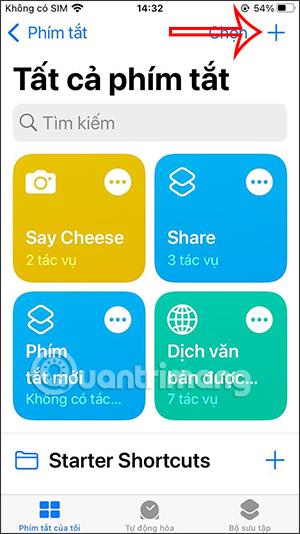
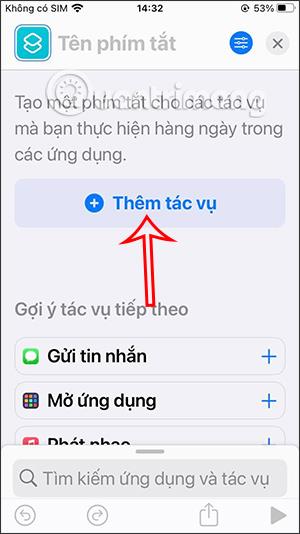
ขั้นตอนที่ 2:
เราจะค้นหางานบันทึกเสียงใหม่จากนั้นคลิกเพื่อเลือกงานนี้ด้านล่าง จากนั้นคุณจะต้องปิดตัวเลือกแสดงเมื่อใช้งาน
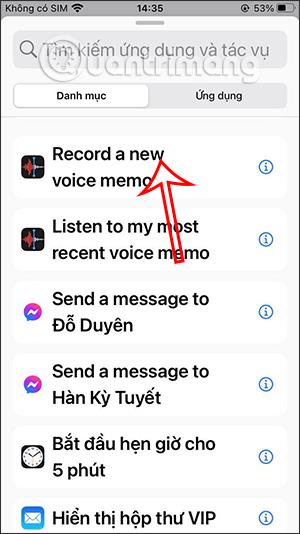
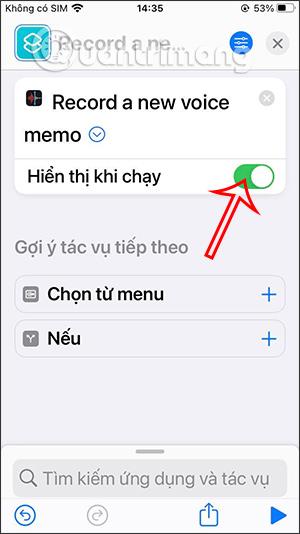
ขั้นตอนที่ 4:
กดและตั้งชื่อทางลัดการบันทึกที่คุณกำลังสร้างต่อไป เช่น การบันทึก จากนั้นคลิกที่ไอคอน X เพื่อบันทึกทางลัดที่คุณสร้างขึ้น
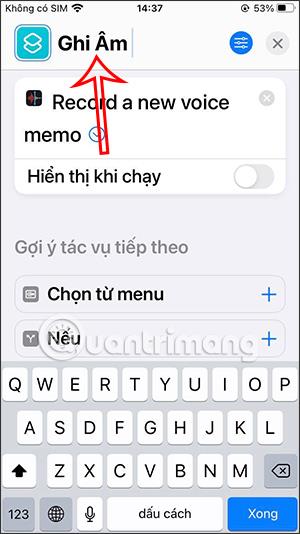
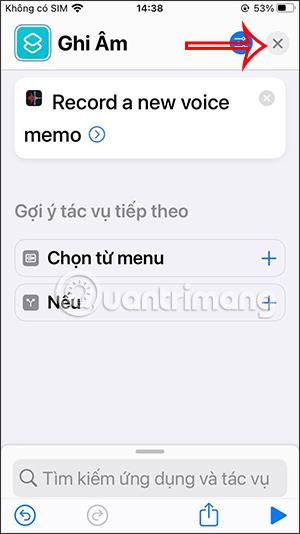
ขั้นตอนที่ 5:
กลับไปที่อินเทอร์เฟซหลักของ iPhone จากนั้นเปิดแอปการตั้งค่า ในส่วนการตั้งค่าคลิกที่การเข้าถึงจากนั้น เลื่อนหน้าจอลงไปที่ส่วนฟิตเนสและการออกกำลังกาย แล้วแตะTouch
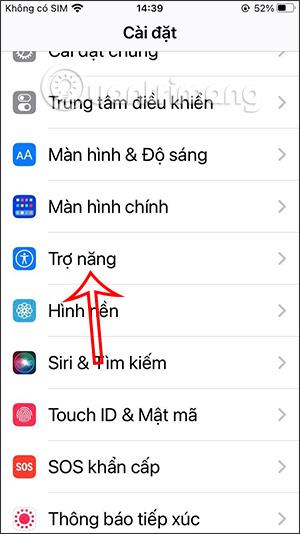
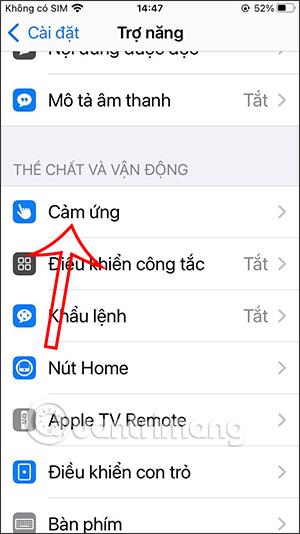
ขั้นตอนที่ 6:
จากนั้นคุณเปิดใช้งานโหมด Touch the back จากนั้นเลือกการกระทำที่จะดำเนินการ : แตะสองครั้งที่ด้านหลังของ iPhone หรือแตะ 3 ครั้งที่ด้านหลังของ iPhone ขึ้นอยู่กับความต้องการของคุณ
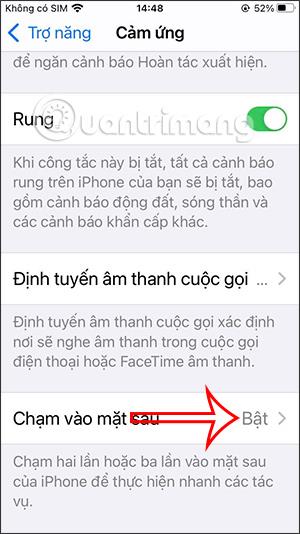
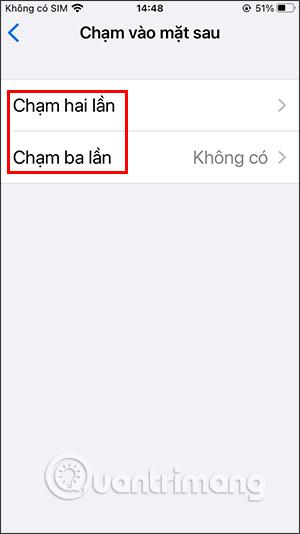
ขั้นตอนที่ 7:
เราจะเลือกงานที่จะใช้ปัดหน้าจอลงไปยังส่วนทางลัดกดและเลือกทางลัดการบันทึกที่เราเพิ่งสร้างขึ้น สุดท้าย คุณเพียงแค่ต้องแตะด้านหลังเพื่อเปิดอินเทอร์เฟซการบันทึกลับบน iPhone ของคุณ
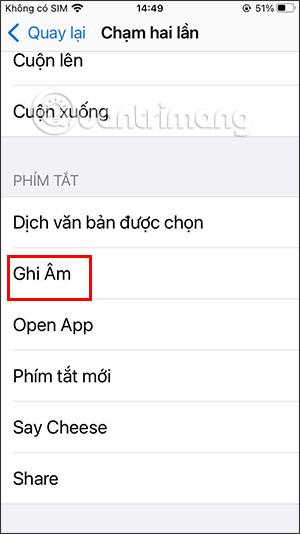
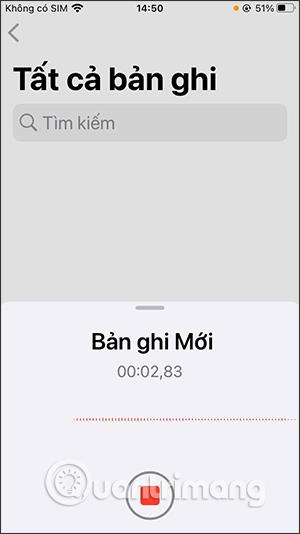
เมื่ออัปเกรดเป็น iOS 16 แอป Mail บน iOS 16 จะได้รับการอัปเดตด้วยความสามารถในการเรียกคืนอีเมลเมื่อส่งตามเวลาที่เลือกได้
iOS 16 มีคุณสมบัติมากมายในการปรับแต่งหน้าจอล็อคของ iPhone และรูปภาพหน้าจอล็อกของ iPhone ยังมีตัวเลือกให้ครอบตัดรูปภาพได้โดยตรง ปรับพื้นที่รูปภาพได้ตามต้องการ
คุณเจลเบรค iPhone ของคุณสำเร็จแล้วหรือยัง? ยินดีด้วย ก้าวที่ยากที่สุดจบลงแล้ว ตอนนี้คุณสามารถเริ่มการติดตั้งและใช้การปรับแต่งเล็กน้อยเพื่อสัมผัสประสบการณ์ iPhone ของคุณอย่างที่ไม่เคยมีมาก่อน
สำหรับผู้ที่คุ้นเคยกับปุ่มโฮมบน iPhone เวอร์ชันก่อน ๆ บางทีการเปลี่ยนไปใช้หน้าจอแบบขอบจรดขอบอาจทำให้สับสนเล็กน้อย ต่อไปนี้คือวิธีใช้ iPhone ของคุณโดยไม่มีปุ่มโฮม
แม้ว่าสไตลัสนี้มีรูปลักษณ์ที่เรียบง่าย แต่ก็มี "คุณสมบัติมากมาย" และความสะดวกสบายเมื่อจับคู่กับ iPad
Passkeys มุ่งหวังที่จะกำจัดการใช้รหัสผ่านบนเว็บ แม้ว่าสิ่งนี้อาจฟังดูน่าสนใจ แต่ฟีเจอร์ Passkeys ของ Apple ก็มีข้อดีและข้อเสีย
แอปพลิเคชั่น Files บน iPhone เป็นแอปพลิเคชั่นจัดการไฟล์ที่มีประสิทธิภาพพร้อมคุณสมบัติพื้นฐานครบครัน บทความด้านล่างนี้จะแนะนำให้คุณสร้างโฟลเดอร์ใหม่ใน Files บน iPhone
ปรากฎว่า iOS 14 ไม่ใช่สาเหตุโดยตรงที่ทำให้แบตเตอรี่ iPhone ร้อนเกินไปและทำให้แบตเตอรี่หมด
App Library หรือ Application Library เป็นยูทิลิตี้ที่ผู้ใช้ iPhone ค่อนข้างคุ้นเคยอยู่แล้ว แต่เปิดตัวบน iPad ผ่าน iPadOS 15 เท่านั้น
เพื่อช่วยให้ผู้ใช้ค้นหาสถานที่บน Google Maps ได้อย่างง่ายดาย แอปพลิเคชันเวอร์ชันล่าสุดได้เพิ่มฟีเจอร์เพื่อสร้างวิดเจ็ต Google Maps บนหน้าจอ iPhone








